Win10笔记本每次连接WiFi都要重输密码的解决方法
为了更加方便地上网,很多用户都在家中设置了无线网络。不过,近来有些使用Win10系统笔记本的用户,反馈自己每次连接无线网络(WiFi)时,都需要重新输入密码才可以,就是笔记本根本记不住WiFi密码,这该怎么办呢?下面,就随小编看看该问题的具体解决方法吧!
温馨提示:
进行下述操作前,请设置好系统显示隐藏文件,具体方法请参考:Windows10系统下隐藏/显示电脑文件图文教程
具体方法:
1、依次展开C:\ProgramData\Microsoft\Wlansvc\Profiles,找到Interfaces文件夹。
2、然后对Interfaces文件夹设置管理员完全控制权限即可!具体方法请参考:Win10系统怎么更改文件夹管理权限
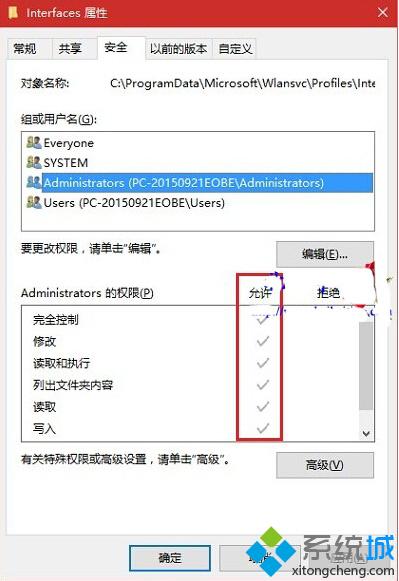
使用win10系统笔记本的用户,如果也碰到了连接wifi需重新输入密码问题的话,不妨使用小编的方法解决看看!
相关推荐:
升级win10后出现开机无法输入密码或按键失灵的解决方法
相关教程:win7笔记本连接wifi加内存条要重装系统我告诉你msdn版权声明:以上内容作者已申请原创保护,未经允许不得转载,侵权必究!授权事宜、对本内容有异议或投诉,敬请联系网站管理员,我们将尽快回复您,谢谢合作!










